A macOS sötét témája sokkal jobb, mint asötét téma a Windows 10 rendszeren, azonban mindkettőnek van valami közös. Nem ütemezheti, amikor a sötét téma engedélyezve van, és amikor a világos téma engedélyezve van. A Windows 10 esetén vannak olyan alkalmazások, amelyek kitöltik ezt a rést. A macOS rendszeren létrehozhat egy alkalmazást az Automatorban a macOS téma váltásához, és a Naptáresemények segítségével beállíthatja, hogy mikor induljon alkalmazás, és hatékonyan létrehozhat egy munkafolyamatot, amely lehetővé teszi a sötét téma ütemezését a macOS rendszeren.
Keresi a könnyű téma használatának módját, de egy sötét menüsorral és dokkolóval? Van egy terminális trükk, amire éppen ezt lehet tenni.
Váltás a téma alkalmazásra
A sötét téma ütemezésének első lépése a váltás módja. Nincs egyszerű kapcsoló ehhez, ezért az Automatorot fogjuk használni.
Nyissa meg az Automátort, és válassza az Új dokumentum lehetőséget. A dokumentumtípusok listájából válassza az Alkalmazás lehetőséget.

Amint a pályázati dokumentum meg van nyitva, nézd megválassza a bal oldali oszlopban szereplő műveleteket, majd válassza a „Rendszer megjelenésének módosítása” lehetőséget. Győződjön meg arról, hogy a „Megjelenés módosítása” beállítás értéke „Váltás világos / sötét”. Mentse el ezt az alkalmazást bárhová, bár érdemes azt az Alkalmazás mappába menteni. Ez meglehetősen egyszerű, és nincs esély a hibára, de ha kipróbálni szeretné, egyszerűen indítsa el az alkalmazást, és ez megváltoztatja az aktuális témát.
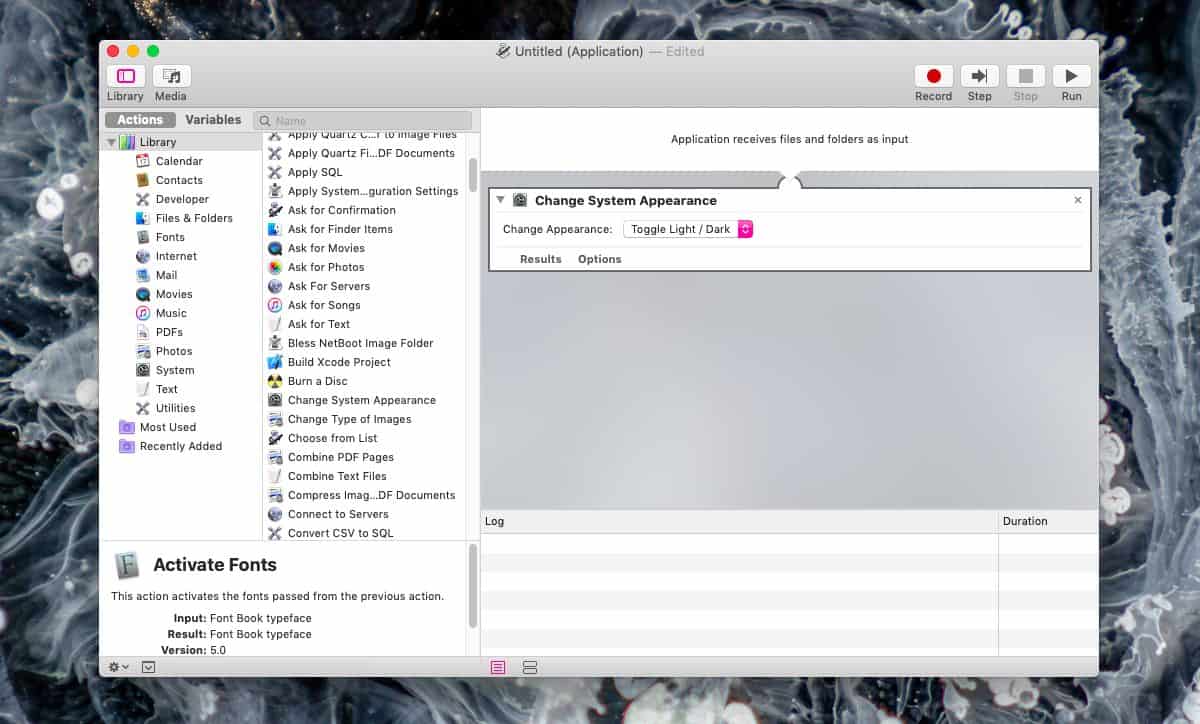
Ütemezze a sötét témát
Most, hogy megvan a lehetősége a téma megváltoztatására,automatizálnunk kell, amikor fut. Ehhez nyissa meg a Naptár alkalmazást, és adjon hozzá egy új eseményt. Adj neki egy nevet, amely elmondja, mi áll például a sötét üzemmódban.
Miután létrehozta az eseményt, kattintson duplán ráa naptárban. Ezzel a jobb oldalon megjelenik egy kis panel, amely megjeleníti az esemény alapvető részleteit, például mikor indul, mikor fejeződik be, milyen riasztást fog lejátszani, és milyen gyakran kell megismételni. Mindezt meg kell változtatnunk a sötét téma ütemezéséhez a macOS-on.
Az esemény részleteiben módosítsa a Elindítja ideje arra, amikor át akarja váltani a sötét témára. Előfordulhat, hogy 10 percre állítja be (vagy korábban). Állítsa be a Véget ér azt az időtartamot, amikor vissza akar térni a könnyű témához, és ügyeljen arra, hogy megszámolja az órákat a kezdő és a befejezési idő között.
Ezután állítsa be Ismétlés mindennapra.
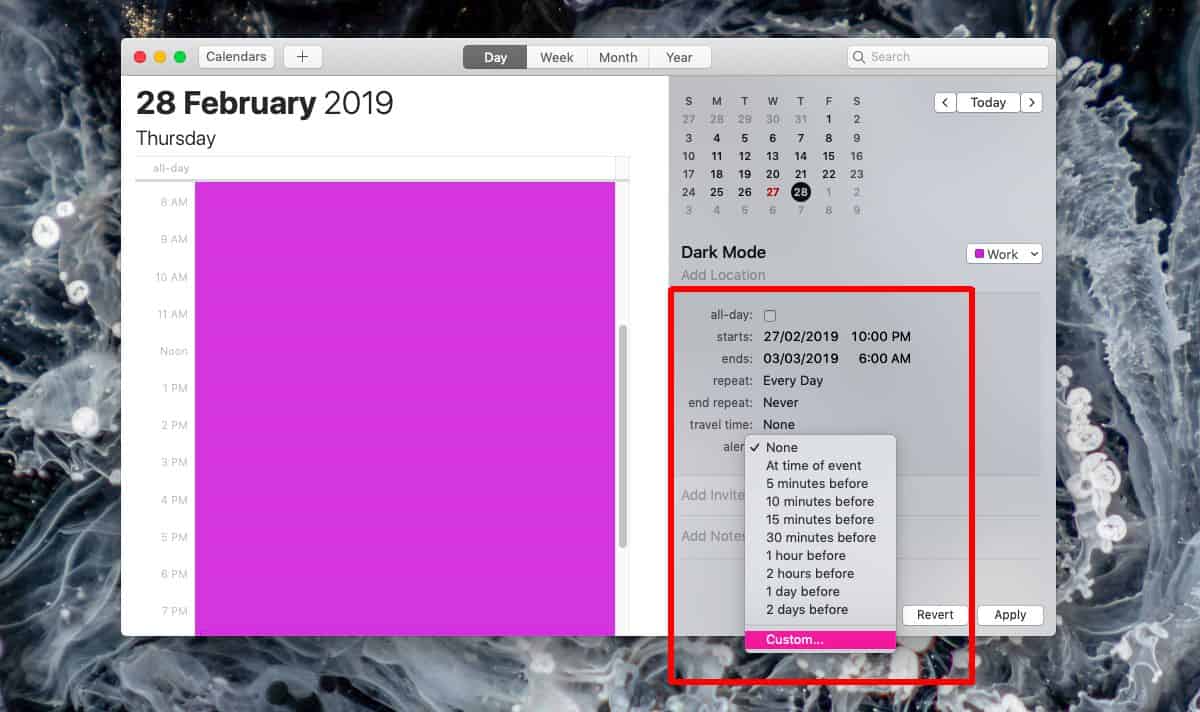
Itt az ideje, hogy testreszabja a riasztást. Két eseményre van szükségünk erre az eseményre. Az első az esemény indulásakor fut, a második pedig az esemény végén.
Az első riasztáshoz kattintson a riasztási mezőbe, és válassza az „Egyéni” lehetőséget.
Az egyéni figyelmeztetés mezőben válassza az „Open File” lehetőséget, majd válassza az előző lépésben létrehozott alkalmazást. Állítsa a riasztási időt „Esemény időpontjában” elemre, majd kattintson az OK gombra.
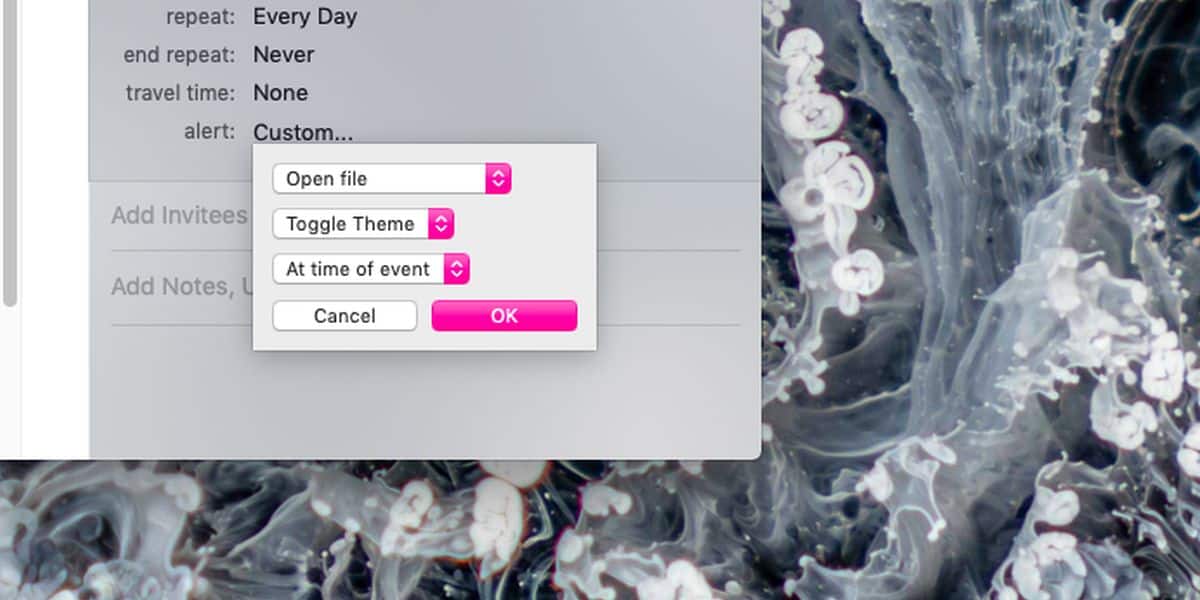
Most hozzá kell adnunk a második riasztást. Egy második figyelmeztetés hozzáadásához kattintson a már hozzáadott riasztás melletti kis plusz gombra. Testreszabhatja úgy, hogy az is megnyisson egy fájlt, és válassza ki azt az alkalmazást, amelyet az előző szakaszban hozott létre.
A riasztás idejét változtassa meg Órák után és állítsa be az órák számának futtatásáhozazt akarja, hogy a sötét téma kikapcsoljon. Például 8 órára állítottam be, mert azt akarom, hogy a téma 6 órakor visszatérjen a könnyű témához, azaz pontosan 8 óra 10 óra után.
Kattintson az OK gombra, és mentse az esemény módosításait. Ennek elegendőnek kell lennie a sötét mód ütemezéséhez a Windows 10 rendszeren. Ha kívül esik a rendezvény ideje, váltson át világítási módra, mivel az alkalmazás alapvetően a téma váltója.













Hozzászólások